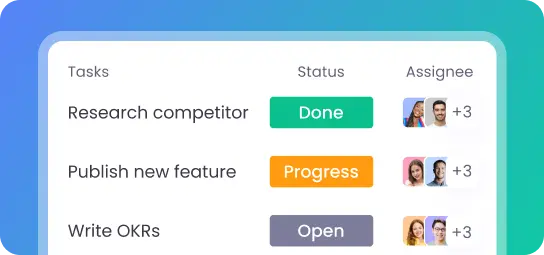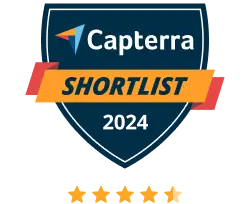Aufgaben mit Zeiterfassung richtig priorisieren
Erfassen Sie die Zeit für Ihre Projekte und Aufgaben und stellen Sie sicher, dass Ihr Team diese richtig priorisiert. Sorgen Sie dafür, dass wichtige Aufgaben zuerst erledigt werden, und helfen Sie Ihrem Team, Zeitdruck zu vermeiden – mit der Zoho-Zeiterfassung in WebWork.